The Sims 3 código de erro 16 Windows 11 significa que não há memória suficiente para salvar o jogo. Esse erro geralmente aparece se o arquivo salvo for maior que 4 GB, portanto, não pode salvar o progresso feito no jogo.

The Sims 3 Código de Erro 16
Neste artigo, listamos as soluções eficazes para corrigir esse erro. Siga as instruções passo a passo listadas abaixo.
1. Verifique os requisitos do sistema
Verifique se o seu dispositivo atende aos requisitos mínimos de sistema para jogar The Sims 3. Os requisitos mínimos de sistema do Sims 3 são mencionados abaixo; verifique-os com as especificações do seu PC.
Requisitos do sistema The Sims 3
- OS : XP SP2 / Vista SP1 / Windows 7
- CPU : Para processador XP 2.0GHz P4 ou equivalente; Para Windows Vista e Windows 7 processador P4 de 2,4 GHz ou equivalente
- BATER : Para XP 1 GB de RAM / Windows Vista e Windows 7 1,5 GB de RAM*
- Disco rígido : Pelo menos 7,1 GB de espaço no disco rígido com pelo menos 1 GB de espaço adicional para conteúdo personalizado e jogos salvos
- Vídeo: Placa de vídeo de 128 MB com suporte para Pixel Shader 2.0
- Placas de vídeo suportadas : série Nvidia GeForce 6 ou superior e todas as placas de vídeo NVidia G, GT, GTS e GTX. Placa da série ATI Radeon™ Série 9500 ou superior e todas as placas de vídeo ATI X, X1 e HD; Intel® Graphics Media Accelerator (GMA): GMA 3-Series, GMA 4-Series
- Observe que as placas GeForce 6100 e 7100 não são suportadas. *Para computadores NVIDIA ION™, o jogo requer pelo menos 2 GB de RAM.
2. Limpar cache e armazenamento
O jogo The Sims 3 também armazena os arquivos e dados temporários na pasta do seu disco rígido, que com o tempo, fica corrompido e pode causar o Código de Erro 16
Portanto, é importante limpar os arquivos de cache. Além disso, se você tiver muitos jogos ou mods salvos antigos, isso pode ocupar espaço no seu disco rígido. Isso ajudará a atualizar os dados do seu jogo e talvez resolver o problema.
Siga as etapas para excluir o cache do jogo Sims 3:
- Primeiro, no seu PC com Windows, vá para Meus Documentos e clique em Electronic Arts
- Em seguida, clique na pasta Sims 3
- Agora exclua o localthumbscache.pacote , e então na pasta de cache, você precisa deletar arquivos inteiros que terminam com .cache. Certifique-se de não excluir o diretório real.
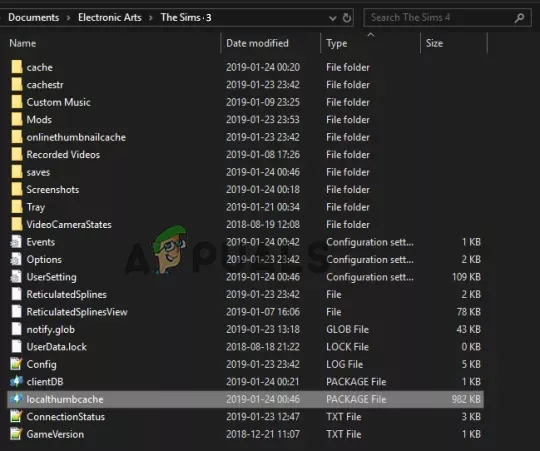
Exclua o arquivo localthumbscache. pacote,
- E na pasta cachestr, exclua o arquivo inteiro, exceto o diretório real.
Agora executar uma limpeza de disco para excluir arquivos e pastas desnecessários e limpar o armazenamento em seu dispositivo.
3. Excluir Mods
O código de erro 16 geralmente aparece devido a mods; isso pode alterar a funcionalidade de um jogo ao introduzir novos recursos. Se esses recursos se tornarem muito exigentes para o jogo gerenciar, eles não serão executados de maneira dedicada ou poderão causar erros. Portanto, se você instalou Mods no jogo The Sims 3, exclua-os e verifique se isso funciona para você.
Para excluir os mods, vá para Meus Documentos, abra a pasta Sims 3 e exclua a pasta mod para remover todos os mods.
4. Atualize o driver gráfico
o driver gráfico desempenha um papel importante no bom funcionamento do seu computador. Os drivers gráficos desatualizados ou parcialmente corrompidos não possuem algumas das principais dependências utilizadas pelo jogo para funcionar corretamente. Portanto, verifique se ele está sempre atualizado para obter a entrega de desempenho adequada da placa de vídeo e começar a renderizar o jogo Sims 3.
Siga as etapas para atualizar os drivers:
- aperte o Ganhar + R chaves juntas para abrir o Corre caixa de diálogo.
- Na caixa Executar, digite devmgmt.msc e pressione Enter.
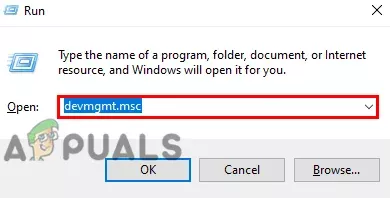
Digite devmgmt.msc na caixa de execução
- Agora clique na opção do adaptador de vídeo para expandi-lo, clique com o botão direito do mouse no nome da placa gráfica e clique no botão atualizar driver opção.
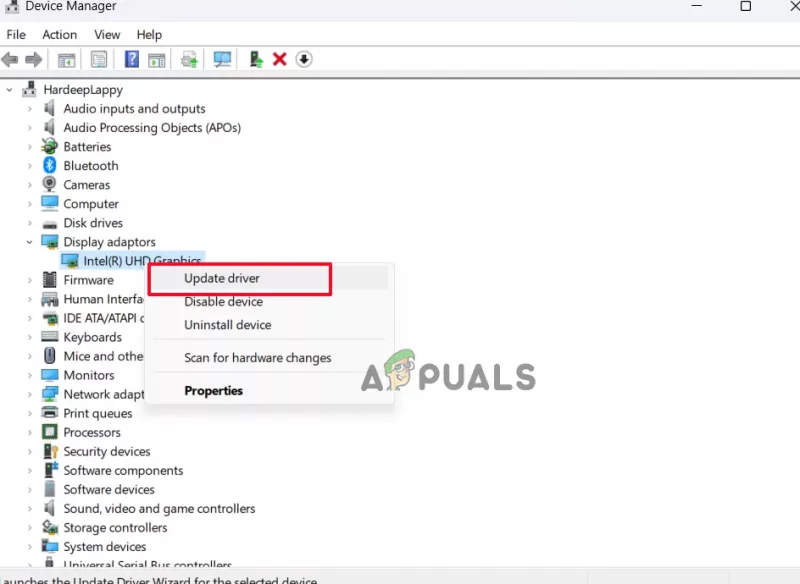
Clique na opção Atualizar driver
- Em seguida, clique na opção de pesquisa automática do software do driver atualizado.
- Agora o Windows irá procurar por atualizações e baixá-las e instalá-las automaticamente da web.
Assim que o processo terminar, reinicie o seu PC e verifique se o problema foi resolvido.
5. Desative ou desinstale o OneDrive
Descobriu-se que os arquivos do jogo estão sendo salvos diretamente no OneDrive, o que resulta em erros ao tentar executar o jogo no Windows 11. É recomendável desinstalar o OneDrive e verificar se ele ajuda a resolver o problema. Para isso, siga as instruções abaixo:
Observação: Faça backup de qualquer arquivo que você tenha em sua pasta do OneDrive, pois eles não poderão ser acessados pelo seu computador, a menos que você os baixe novamente do OneDrive
- Clique no ícone Iniciar e procure por Painel de Controle na barra de pesquisa.
- No painel de controle, clique em Desinstalar um programa opção.

Clique em Desinstalar um programa.
- Agora clique em OneDrive na lista e clique no botão Desinstalar opção.

Desinstalar o Onedrive
- Após a conclusão do processo de desinstalação, reinicie o computador e verifique se o problema foi resolvido.
6. Desative o antivírus de terceiros temporariamente
Às vezes, o software antivírus pode detectar arquivos legítimos como uma ameaça falsa. Há chances de que seu software antivírus esteja impedindo o The Sims 3 de salvar os arquivos do jogo. Portanto, desative temporariamente o programa antivírus e verifique se isso funciona para você corrigir o erro.
Proteção do Windows:
- aperte o Ganhar + EU teclas juntas para abrir as Configurações do Windows.
- Agora navegue até o privacidade e segurança > Segurança do Windows
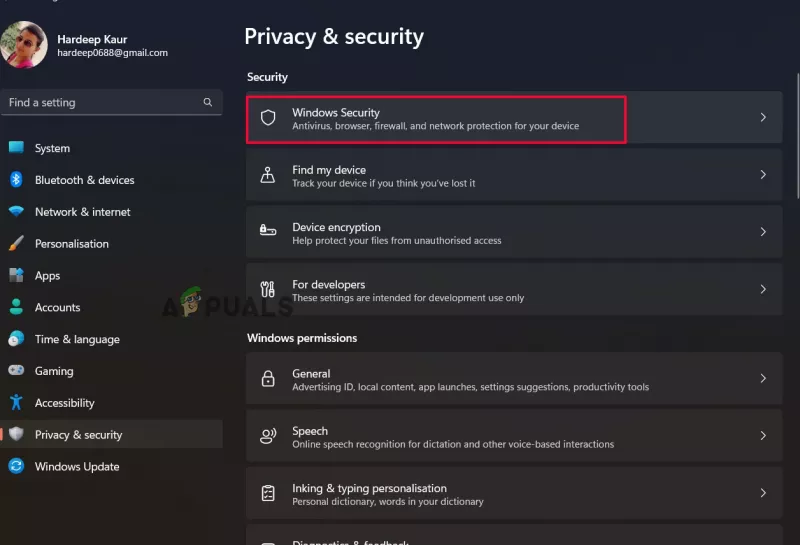
Clique na opção de segurança do Windows.
- Em seguida, escolha a opção de proteção contra vírus e ameaças.
- Em seguida, escolhendo Gerenciar configurações no menu suspenso, Proteção em tempo real pode ser desligado.
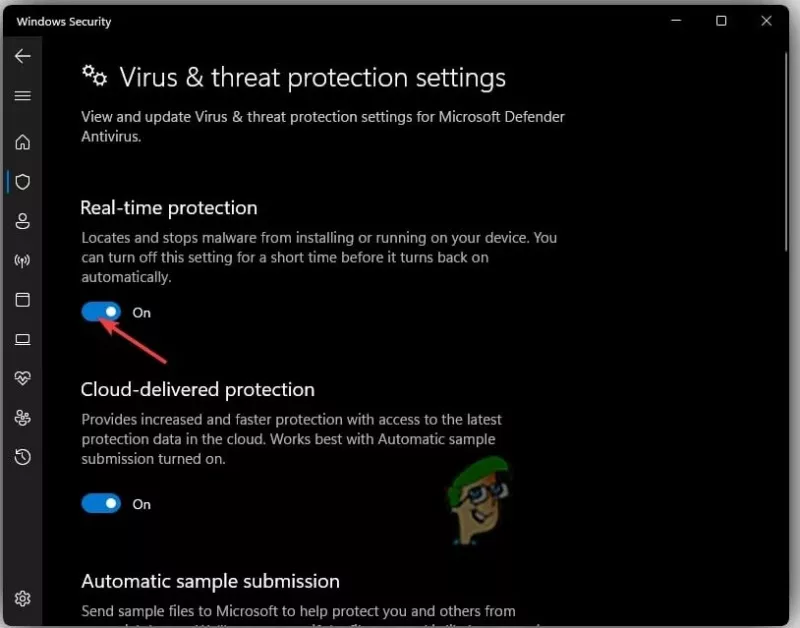
Desative a proteção em tempo real.
- Reinicie imediatamente o computador para ver se o problema foi resolvido.
Se você estiver usando algum programa antivírus de terceiros, desative-o também.
- Inicie o programa antivírus e selecione Configurações.
- Agora, desative o programa antivírus permanentemente ou pelo período recomendado.
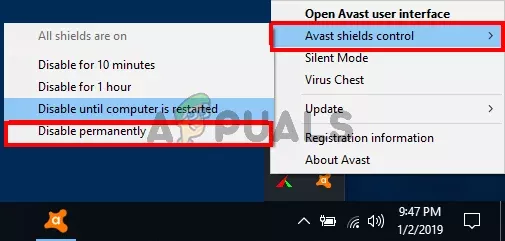
desative o antivírus Avast
- Em seguida, reinicie o computador com Windows 11 e verifique se o erro foi resolvido.
Se o erro não for resolvido, você pode ativar seus antivírus novamente.
7. Reinstale The Sims 3
Se nenhuma das soluções listadas acima funcionar para você corrigir o código de erro 16 do Sims 3 no Windows 11, o problema pode estar no jogo. Há chances de que alguns dos arquivos do jogo estejam corrompidos e isso esteja causando o código de erro. Portanto, aqui recomendamos que nossos usuários desinstale e reinstale o jogo.
Siga os passos indicados para o fazer
- Clique no ícone Iniciar e procure por Painel de Controle na barra de pesquisa.
- No painel de controle, clique em Desinstalar um programa opção.

Clique em Desinstalar um programa.
- Agora clique em Sims 3 na lista e clique na opção Desinstalar.
- Feito o processo, baixe o jogo do site oficial e instale-o.
- Feito isso, inicie o jogo e verifique se o erro ainda existe ou não.
Portanto, essas correções funcionam para você corrigir o código de erro 16 no jogo The Sims 3. Siga as correções dadas com cuidado.























